FM-TOWNSでFDとCDを管理する #
FM-TOWNSは、CD, FD, HDDなど、対応メディアが複数あります。
このTipsでは、FDとHDDの混在するパソコンや、CDとROMが混在するゲーム機など、メディアの混在する場合の管理法を、FM-TOWNSでFDとCDの混在を例に紹介します。
今回紹介するのは次の2つの方法です。
-
“FM-TOWNS” という機種に、FDとCD両メディアを設定し、登録アイテムのメディアアイコンを個別に変更する方法 ※本ページ
-
“FM-TOWNS”, “FM-TOWNS(CD)” のように、マスタ管理上2つの機種を作り、選出するクエリで両機種を対象にする方法
ちなみに作者は 2. の方法で管理しています。
“FM-TOWNS” という機種に、FDとCD両メディアを設定し、登録アイテムのメディアアイコンを個別に変更する方法 #
シンプルな方法ですが、エミュレータ設定など後々煩雑になってしまうデメリットもあります。
機種作成 #
メニュー>管理>機種 で「管理ダイアログ」を開きます。
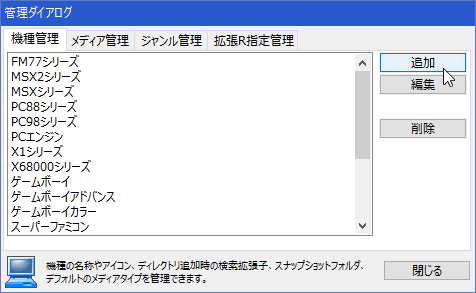
追加ボタンをクリックして「機種管理ダイアログ」を開きます。
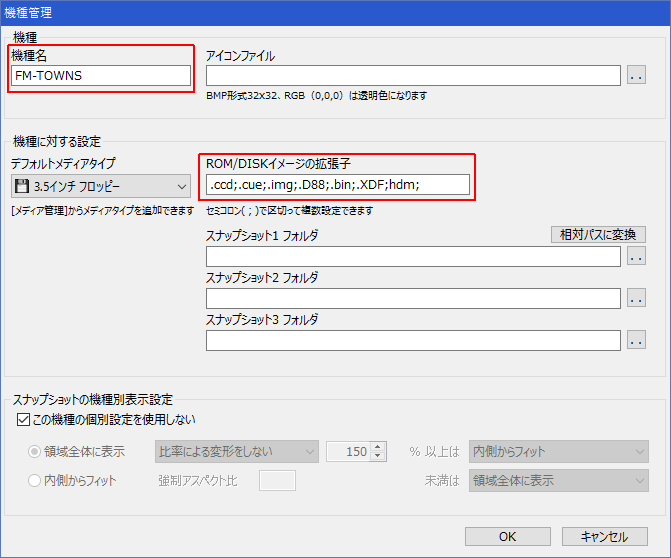
“FM-TOWNS"という機種を作成し「ROM/DISKイメージの拡張子」へ対応するFDとCDのイメージファイル拡張子を設定します。
.ccd;.cue;.img;.D88;.bin;.XDF;.hdm;
デフォルトメディアタイプは、とりあえず3.5インチフロッピーにしておきます。
(CDのほうが沢山あるという人はCD-ROMでも良いです)
イメージの取り込み #
メニュー>データベース>イメージファイルの追加で「イメージファイルの追加」ダイアログを開きます。
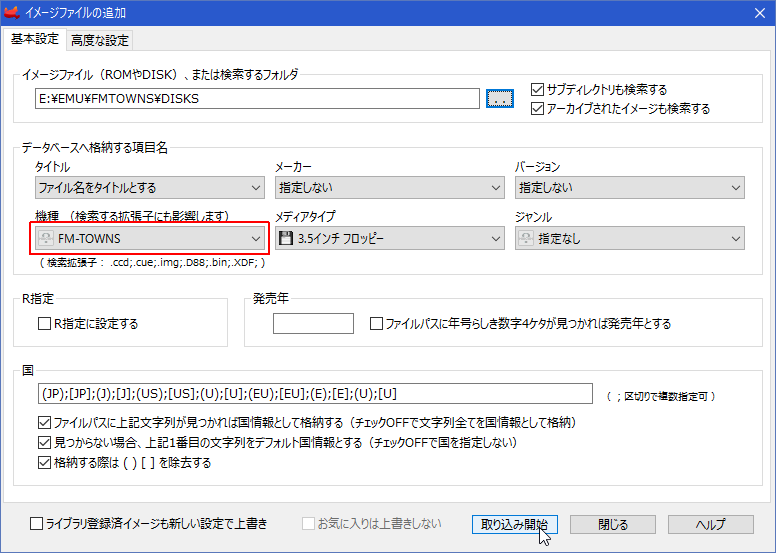
機種 “FM-TOWNS” を選択、検索フォルダを指定して取り込みます。
FDイメージとCDイメージのフォルダが分けてあるなら、メディアアイコンを適宜指定してから取り込むのが良いでしょう。
混在している場合は取り込んだ後で「レコード編集」から個別にメディアアイコンを変更すれば良いでしょう。
エミュレータ設定 #
機種 “FM-TOWNS” 用に、FD起動のコマンドラインや、CDのマウントバッチを経由するものなど、必要なエミュレータ設定を作成します。
以下は UNZ を使用させて頂いた例です。
FD起動コマンドラインの設定例 #
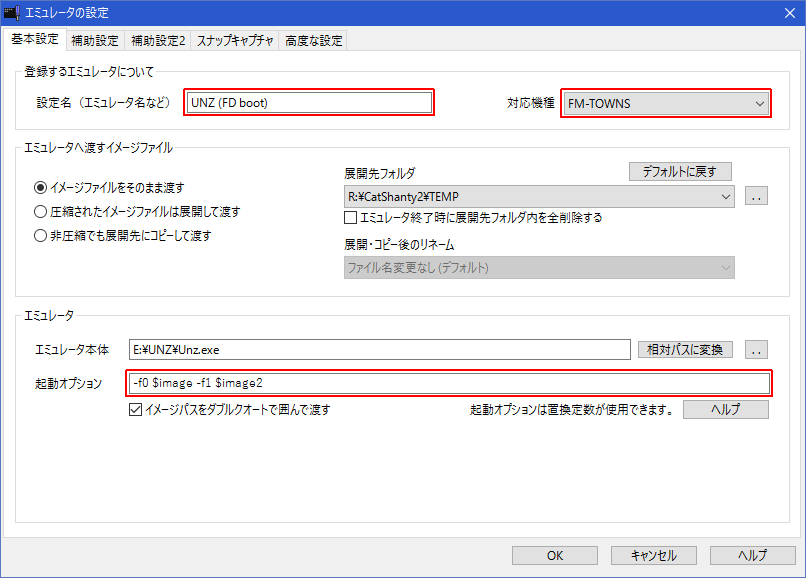
- 対応機種は"FM-TOWNS"を選択。
- 設定名は FD 起動用と判るようにする。
- 起動オプションは以下の感じで指定する。
-f0 $image -f1 $image2
CD起動&2枚目のFDDをドライブ0に挿入する設定例 #
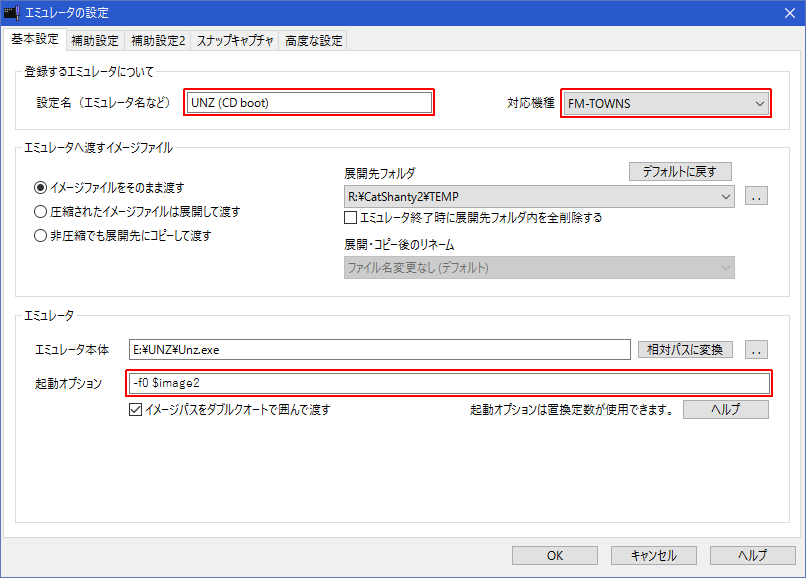
- 対応機種は"FM-TOWNS"を選択。
- 設定名は CD 起動用と判るようにする。
- 起動オプションは以下の感じで指定する。
-f0 $image2
補助設定2タブへ移動し CDマウントバッチが走るように設定する。
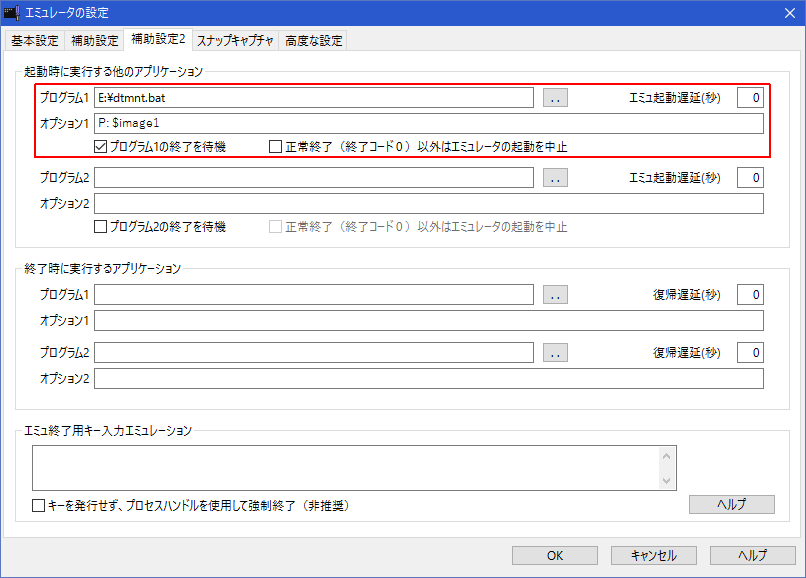
- 起動時に実行するプログラム1へCDマウントバッチを指定。
- 同じくオプション1へパラメータ(マウント先ドライブと
$image1)を指定。
設定が済んだらデフォルトエミュレータを指定します。
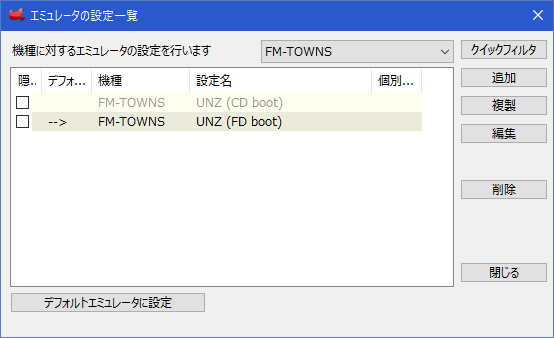
画像はFD起動用設定をデフォルトにしています。
CDイメージが多い場合はCD起動用設定をデフォルトにすると良いでしょう。
CD 起動させたい場合 #
このままでは CDから起動させたいタイトルも全てFD起動になってしまいます。
CDから起動させたいタイトルは、アイテムリストから「レコード編集」を開き、「個別エミュレータ設定」へ CD起動用設定を指定することで CDから起動するようになります。
検索抽出 #
機種検索は “FM-TOWNS” や “TOWNS” でヒットすることになります。
クエリツリーに FM-TOWNS の抽出クエリを登録するなら次の様な記述でよいでしょう。
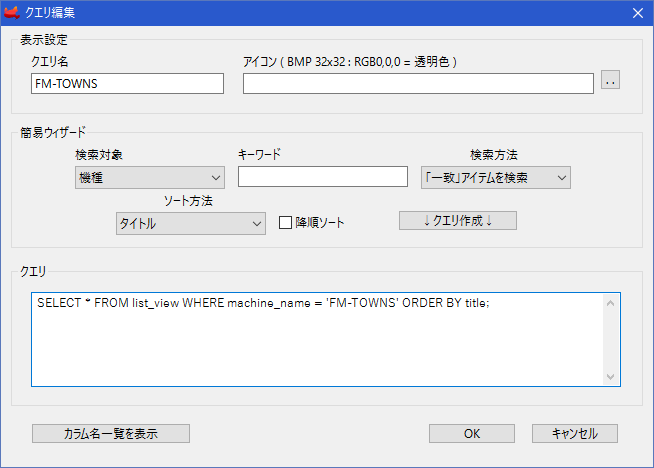
SELECT * FROM list_view WHERE machine_name = 'FM-TOWNS' ORDER BY title;
参考: #
2.“FM-TOWNS”, “FM-TOWNS(CD)” のように、マスタ管理上2つの機種を作り、選出するクエリで両機種を対象にする方法